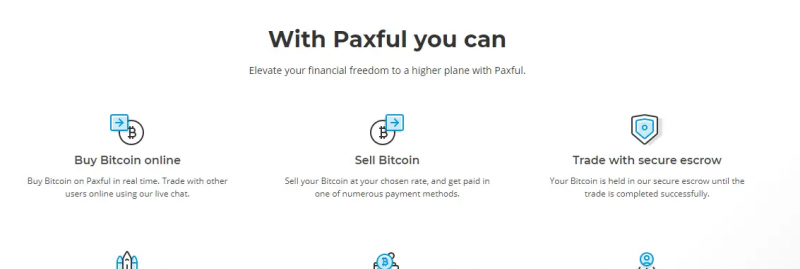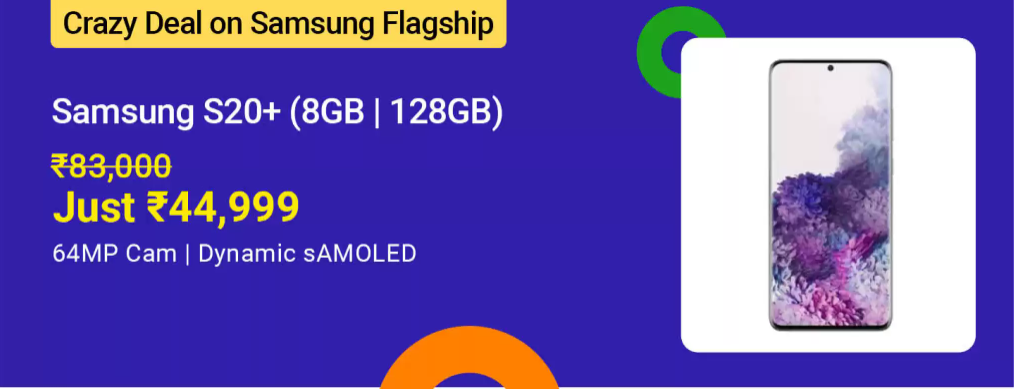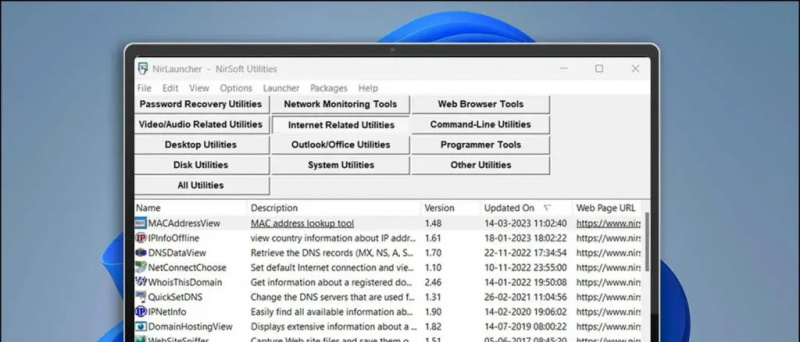Dalam beberapa minggu terakhir, banyak pengguna ponsel cerdas mulai menggunakan Telegram dan itu menjadi salah satu aplikasi teratas di toko aplikasi. Aplikasi ini juga menawarkan beberapa fitur tambahan yang membuatnya berbeda dari WhatsApp, yang menyebabkan masalah privasi bagi banyak orang setelah kebijakannya berubah. Jika Anda menggunakan Telegram dan juga khawatir dengan privasi dan keamanan Anda, Anda telah datang ke artikel yang tepat. Kami telah berbicara tentang bagaimana Anda dapat menggunakan kunci sidik jari di WhatsApp , dan hari ini kita akan berbicara tentang kunci sidik jari untuk Telegram, sehingga Anda dapat mengamankan obrolan Anda.
Juga, baca | Cara Mengirim Pesan yang Menghilang di WhatsApp, Telegram, Signal
Amankan Obrolan Telegram Anda
Daftar isi
Telegram memiliki fitur kunci kode sandi built-in yang mirip dengan WhatsApp. Berikut cara menyetel kode sandi di Telegram.
Setel Kode Sandi



1. Buka aplikasi Telegram pada smartphone Anda dan ketuk menu tiga baris di kiri atas.
2. Pilih opsi 'Pengaturan' dari sana dan ketuk 'Privasi & Keamanan.'
3. Di bawah bagian 'Keamanan', ketuk 'Kunci Kode Sandi'.



4. Aktifkan sakelar di sebelah 'Kunci Kode Sandi' untuk mengaktifkannya.
5. Sekarang, aplikasi akan meminta Anda untuk membuat kode sandi empat digit. Masukkan dua kali untuk menyimpan.
Itu dia! Kode sandi Telegram sekarang aktif.
Aktifkan Kunci Sidik Jari
Anda akan melihat opsi 'Buka dengan Sidik Jari' setelah mengatur kode sandi. Ini diaktifkan secara default. Anda dapat menonaktifkan fitur tersebut jika Anda ingin membuka kunci hanya menggunakan kode sandi.

Sekarang, ketika Anda akan membuka aplikasi Telegram, Anda akan melihat opsi untuk membuka kunci menggunakan sidik jari Anda di layar. Bahkan di sana, Anda dapat keluar dari layar dan menggunakan kode sandi.
Setel Waktu Penguncian Otomatis
Secara default, Telegram mengunci aplikasi secara otomatis setelah satu jam. Itu terlalu lama, bukan? Anda juga dapat mengaturnya sesuai preferensi Anda.

Ketuk opsi 'Kunci Otomatis' dari pengaturan di atas, dan ubah waktu di mana saja antara 1 menit hingga 45 jam. Anda juga dapat menonaktifkan fitur tersebut dari sini.
Setelah Anda selesai menyetel ini, ketuk tombol 'Selesai' untuk menyimpan setelan Anda.
Aplikasi Anda sekarang akan terkunci setelah waktu yang Anda tetapkan. Anda juga dapat menguncinya secara manual dengan mengetuk ikon kunci dari layar 'Obrolan'.
Tip Bonus: Sembunyikan Obrolan di Pengalih Aplikasi

Anda juga dapat memilih untuk menyembunyikan konten aplikasi dalam tugas atau pengalih aplikasi. Yang perlu Anda lakukan adalah menonaktifkan sakelar 'Tampilkan Konten Aplikasi di Pengalih Tugas' di bawah Kunci-otomatis.
Poin yang Perlu Diperhatikan
- Kode sandi Telegram tidak disinkronkan ke akun Telegram Anda dan hanya untuk perangkat tersebut dan Anda dapat mengaturnya di setiap perangkat.
- Jika Anda lupa kode sandi, Anda harus menghapus aplikasi Telegram dan menginstalnya lagi.
- Anda akan mendapatkan semua data Anda kembali kecuali untuk Kucing Rahasia.
- Jika Anda menyembunyikan obrolan dari layar pengalih aplikasi, Anda tidak akan dapat mengambil tangkapan layar di aplikasi.
Ini adalah bagaimana Anda dapat menggunakan kode sandi dan kunci sidik jari untuk Telegram. Jika Anda ingin tahu lebih banyak tentang fitur-fiturnya yang terkait dengan WhatsApp, baca Perbandingan rinci WhatsApp Vs Telegram Vs Signal di sini .
Untuk tip dan trik lainnya, pantau terus!
Komentar FacebookAnda juga dapat mengikuti kami untuk berita teknologi instan di berita Google atau untuk tips dan trik, review smartphone & gadget, gabung GadgetToUse Telegram Group atau untuk berlangganan video ulasan terbaru GadgetToUse Youtube Channel.